Novidades no Outlook – Gerencie seu tempo em casa, usando os novos recursos do Outlook
- 7 de maio de 2020
- 0 Comments
- 10 minutes read
- 5760 Views
- 5 anos ago

Muita coisa mudou nas últimas semanas.
Você, e muitos mais, pode estar trabalhando em casa, borrando as linhas entre seu trabalho e suas vidas pessoais. Sua rotina diária mudou e você está passando mais tempo dentro, mais tempo conectado ao mundo digital e com responsabilidades pessoais adicionais.
A natureza de como e quando você faz seu trabalho e quando você dedica tempo a assuntos pessoais pode ter mudado. Você provavelmente aumentou suas “interações digitais” com seus amigos e colegas de trabalho, está encomendando mais coisas online e compartilhando sua atenção com sua família durante o dia de trabalho.
Com tantas mudanças, pode ser complicado separar quando seu dia de trabalho começa e quando termina, tornando cada vez mais desafiador se manter organizado e em cima do que importa ao tentar também equilibrar seus compromissos pessoais. Como seu organizador pessoal, o Outlook pode ajudá-lo a equilibrar essa linha de desfoque.
Sumário
ToggleAssuma o controle do seu Microsoft To-do
Gerenciar seus compromissos junto com os de seus amigos, familiares e colegas é um pouco mais fácil quando você pode ver sua disponibilidade ao lado do seu. Seja do seu gerente, dos calendários de um colega de trabalho ou do seu filho, é fácil adicionar ou compartilhar calendários no Outlook para que você possa ver tudo junto.
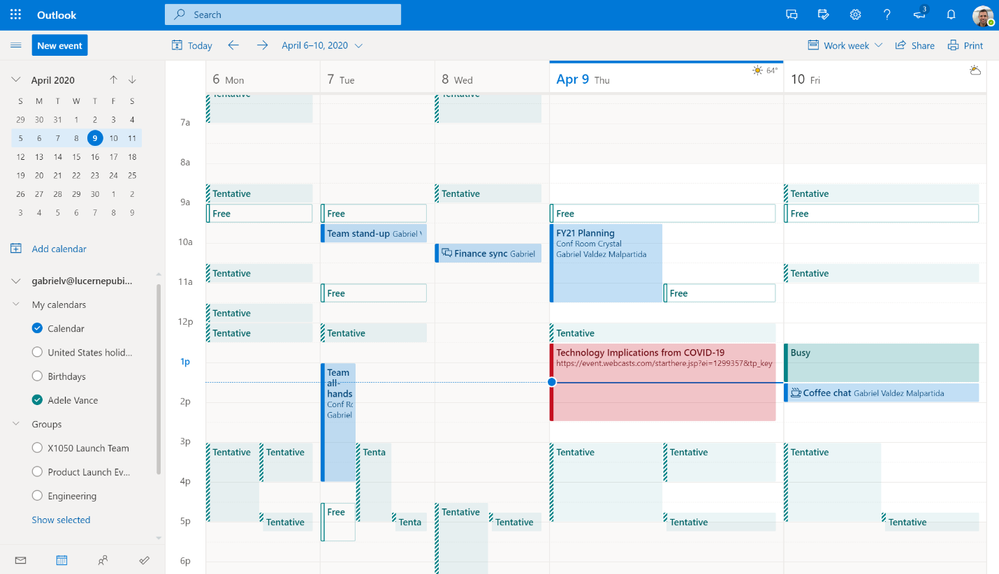
Adicione seus calendários
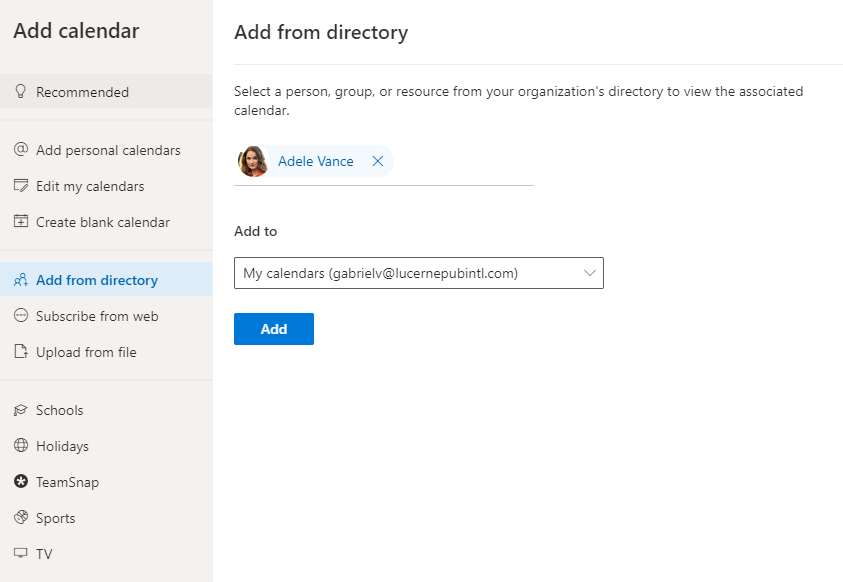
Você também pode compartilhar sua agenda com alguém que não está em sua organização ou que pode compartilhar seu calendário pessoal com você. Isso é muito útil se você quiser que alguém da sua família tenha acesso ao seu horário de trabalho para que eles saibam quando você está disponível ou se você deseja criar eventos a partir do seu calendário do Outlook no calendário dessa pessoa, como adicionar as aulas online do seu filho ao calendário do seu parceiro. De qualquer forma, você está no controle da quantidade de informações que você compartilha sobre os eventos em seu calendário.
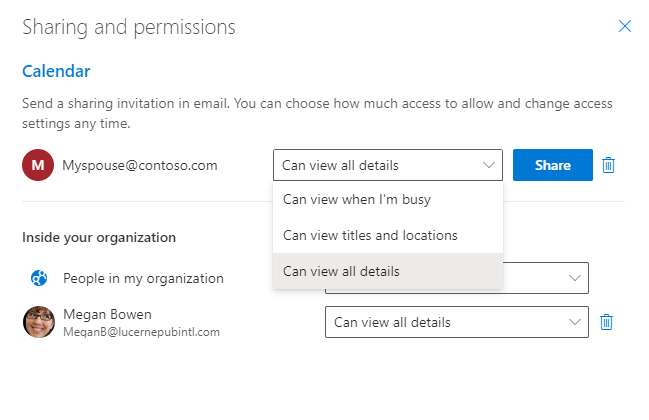
Agora você provavelmente tem compromissos pessoais que acontecem durante as horas de trabalho típicas e você pode precisar ficar por dentro dos itens de trabalho enquanto não está em sua mesa de casa. Para ajudá-lo com isso, o Outlook permite que você mantenha suas informações importantes em um só lugar de uma maneira útil para que você organize todos os seus compromissos e comunicações e mantenha o controle do tempo que você tem. Com todas as suas contaspessoais, de trabalho e de escola em conjunto em um aplicativo,você tem fácil acesso aos seus e-mails, contatos, arquivos e calendários na ponta dos dedos para que você possa escolher como gerenciar e ver o seu dia em quase qualquer lugar que você esteja.
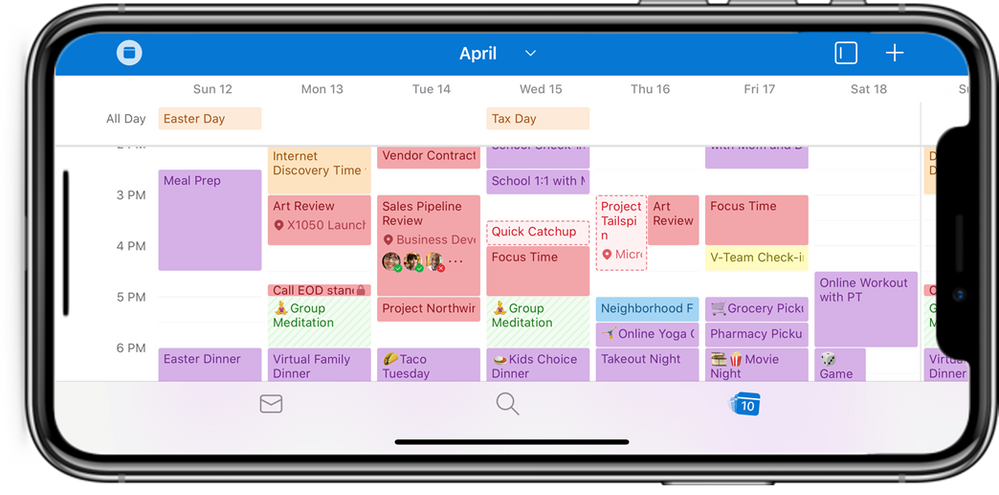
Dedicar tempo para você e para seus amigos e familiares é uma prioridade para a maioria das pessoas, mas isso pode ser difícil especialmente quando você está constantemente ao lado das ferramentas digitais que ajudam você a ficar conectado – o que pode causar distrações. Você pode gerenciar essas distrações agendando foco e bastante vezes definindo suas horas de trabalho e notificações de silêncio quando você precisa, e você pode fazer isso tanto para suas comunicações pessoais quanto seus compromissos de trabalho. Controle o tempo em que você não quer ser incomodado com notificações de novos e-mails e também avise seus colegas quando você está disponível para reuniões no Outlook, definindo suas horas em “Eventos e convites”.
Você tende a se comportar de forma semelhante à forma como o gás enche um recipiente e preenche reuniões para o tempo integral alocado? Para ajudá-lo a recuperar o tempo em pequenos incrementos, você pode rotineiramente agendar reuniões mais curtas. Você pode se surpreender com o quão mais eficientes eles podem ser e como os trechos do tempo podem somar. No Outlook, defina a duração padrão de suas consultas ou reuniões para terminar 5-10 minutos antes. Assim você tem hora marcada para esticar, verificar as crianças, ou comer alguma coisa.
Fique por dentro do que importa
Além de tudo o que você já está fazendo, você também precisa fazer malabarismo trabalhando em casa com a paternidade durante todo o dia e sendo um professor de meio período, então há muito que você precisa ficar por dentro, muitas listas para gerenciar, e-mails que você precisa acompanhar, tarefas que você precisa completar, pacotes para rastrear ou novos calendários que você precisa aderir.
Gerenciar suas tarefas e fazer listas pode ser um pouco complicado, mas agora que o Microsoft To Do e o Outlook estão conectados, é um pouco mais fácil. Aqui estão algumas maneiras de como essas experiências conectadas ajudam você a se manter organizado.
Crie sua lista de compras no Outlook e gerencie-a lá ou no aplicativo Fazer. Você pode compartilhá-lo com outra pessoa e até mesmo atribuir-lhes uma tarefa para aliviar sua carga.
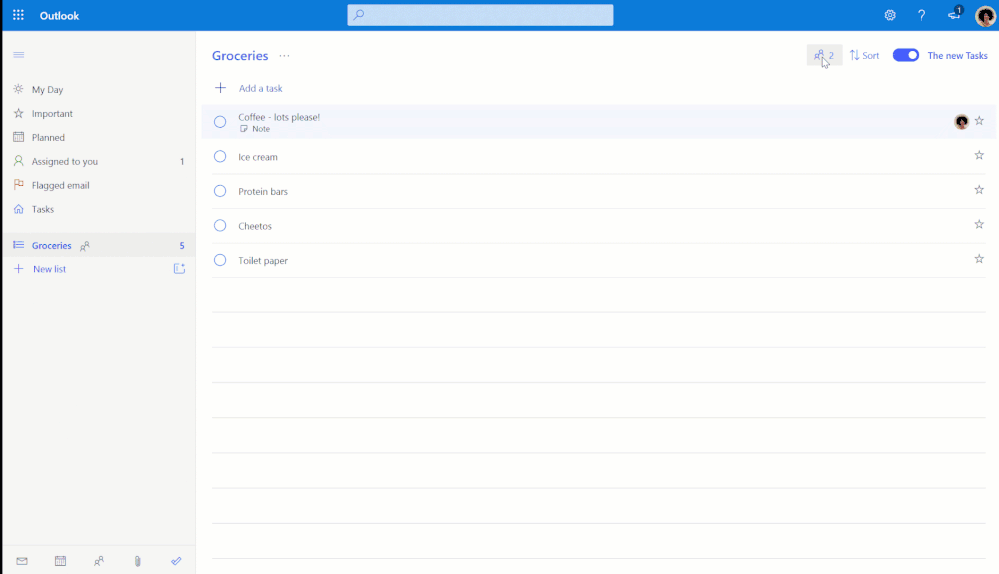
Arraste e solte
Transforme um e-mail em uma tarefa ou um evento arrastando-o e soltando-o no Meu Dia ou sinalizando-o em sua lista de mensagens de e-mail. Em To Do, você pode encontrar uma lista de “e-mails marcados” entre suas tarefas para ajudá-lo a priorizar e verificar as coisas.
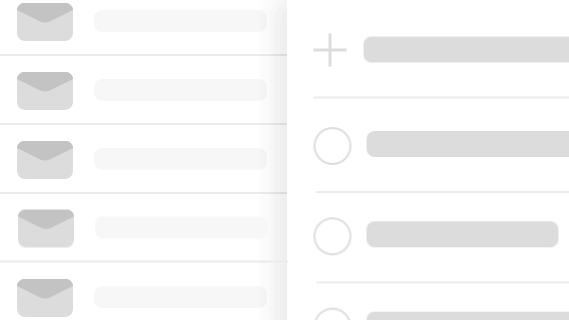
Você também pode soltar tarefas do Meu Dia em seu calendário para criar eventos que podem ajudá-lo a planejar e esculpir o tempo para completá-las.
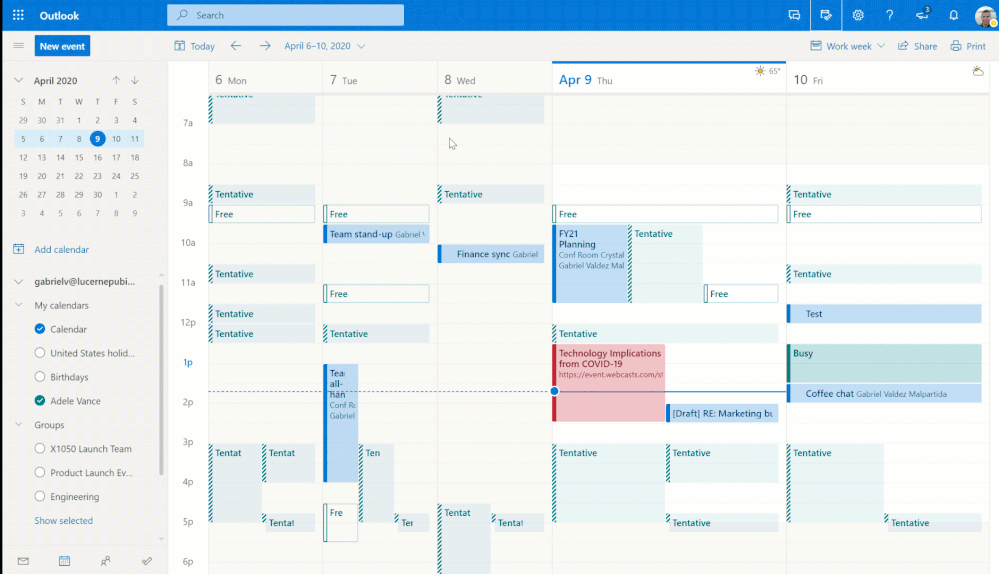
Muitas das coisas que você precisa para ficar por dentro do seu e-mail, e há uma maneira de acompanhar o que há de novo em sua caixa de entrada quando você está ocupado fazendo outras coisas. Reproduzir meus e-mails no celular do Outlook permite que você mantenha suas mãos livres enquanto ouve e responde a novas mensagens de e-mail. Dessa forma, você pode fazer outras coisas, como limpar a louça, passear com o cachorro, se exercitar ou outras atividades enquanto se mantém conectado ao que importa e além de mudanças no seu dia.
Mas às vezes é melhor planejar responder a certos e-mails posteriormente, ou ler um documento para uma reunião específica, ou tomar o tempo para uma resposta mais detalhada à mensagem de e-mail que seu gerente lhe enviou. Para evitar perder a noção desse tipo de mensagem, você pode soneca e agendá-la para quando tiver mais tempo. Snoozing um e-mail irá removê-lo de sua caixa de entrada (mas você ainda pode procurá-lo) até a hora em que você agendar para voltar ao topo de sua caixa de entrada como um e-mail não lido com um novo carimbo de data e hora “recebido” e um ícone indicando que ele foi cochilado.
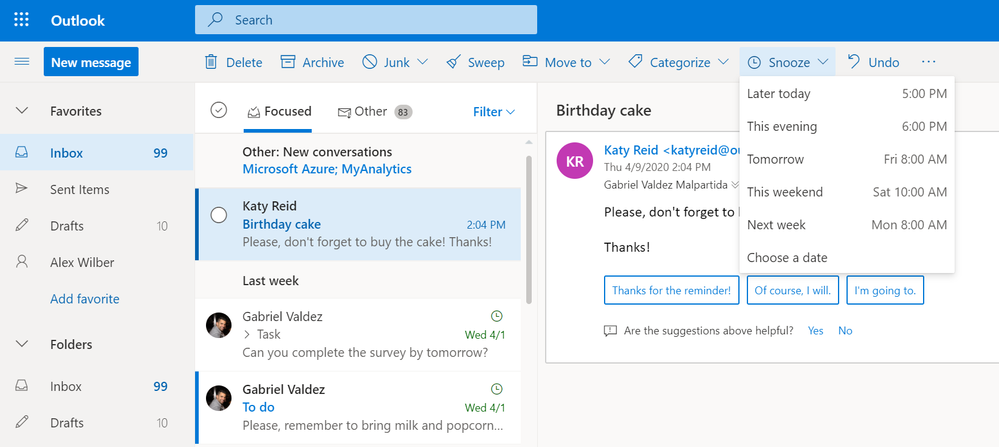
Manter-se conectado ao que está acontecendo no mundo ou na rua também vale a pena ficar em cima, então se você gosta de receber suas notícias de um programa de TV, adicione essa programação ao seu dia para que você não perca.
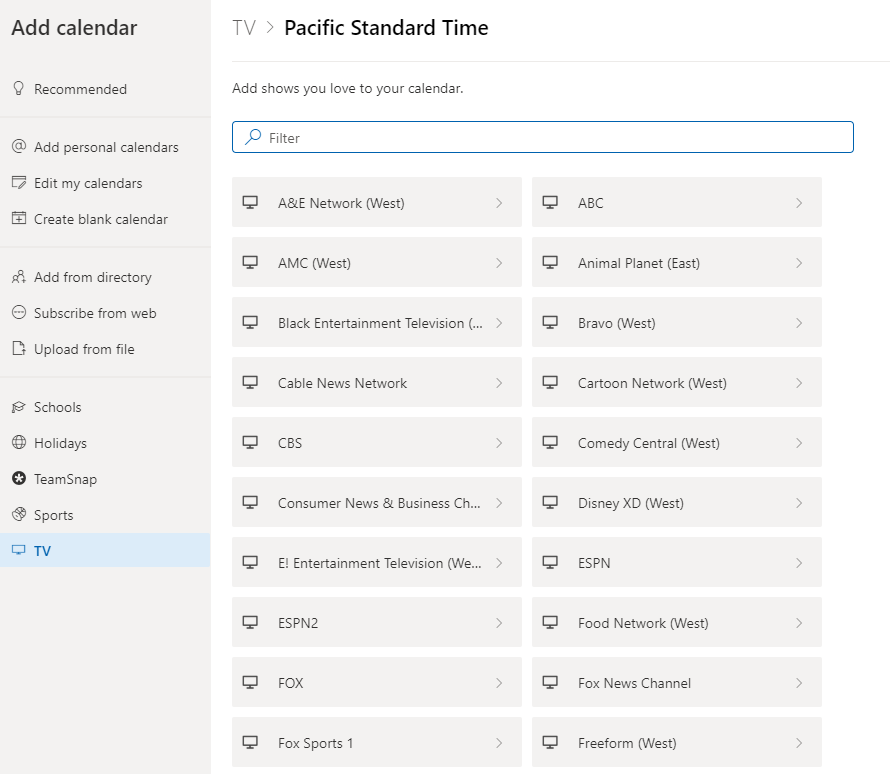
Para minimizar suas viagens às lojas, você provavelmente está fazendo mais compras online. Ative os resumos de seus eventos em e-mail ou calendário em seu calendário Configurações em Eventos a partir de e-mail, e o Outlook acompanhará seus pacotes para você em seu calendário, bem como a página inicial da Pesquisa no Outlook em seu telefone. Agora você não precisará procurar a confirmação de e-mail para rastreá-lo.
Algumas reuniões exigem preparação para que ter acesso rápido a e-mails e documentos relacionados possa ajudá-lo a se preparar, mas tirar um tempo para procurar o que você precisa pode tirá-lo de coisas mais importantes, com o Meeting Insights Outlook reúne as informações que você pode precisar para suas reuniões e as reúne para você no evento de reunião em seu calendário, no Meu Dia ou no lembrete dareunião. Não precisa gastar tempo procurando o que você precisa.
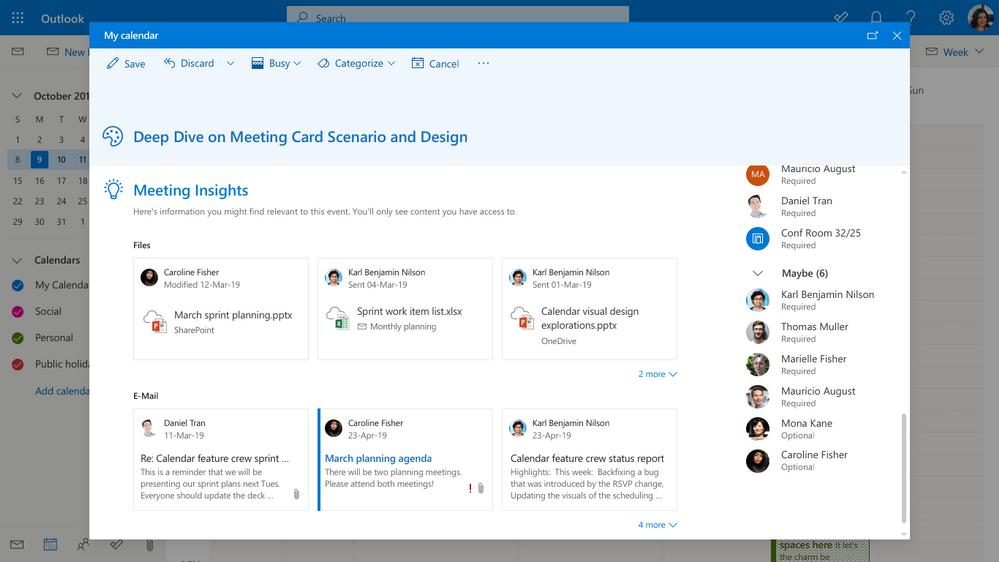
Mantenha-se conectado
Seja no trabalho ou com suas pessoas favoritas, manter contato é importante. Obtenha sua equipe em uma chamada de vídeo informal ou organize uma reunião de vídeo com seus amigos. Você pode usar Microsoft Teams, Skype ou a maioria dos 3Rd provedores de partido.
Nas próximas semanas, estamos facilitando ainda mais as reuniões online. Quando você cria um evento de reunião com alguém, o Outlook automaticamente o tornará uma reunião on-line. Não mais pedindo para adicionar uma reunião de equipes depois que o convite foi enviado.
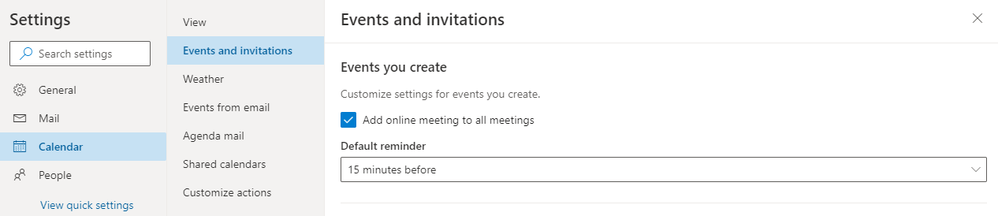
Ou você pode criar manualmente uma reunião on-line usando equipes, Skype ou qualquer provedor de áudio e vídeo suportado. Quando você usa sua conta de trabalho e tem equipes ou Skype, você pode facilmente adicionar uma reunião online e o Outlook pode até sugerir um momento em que todos estão livres.
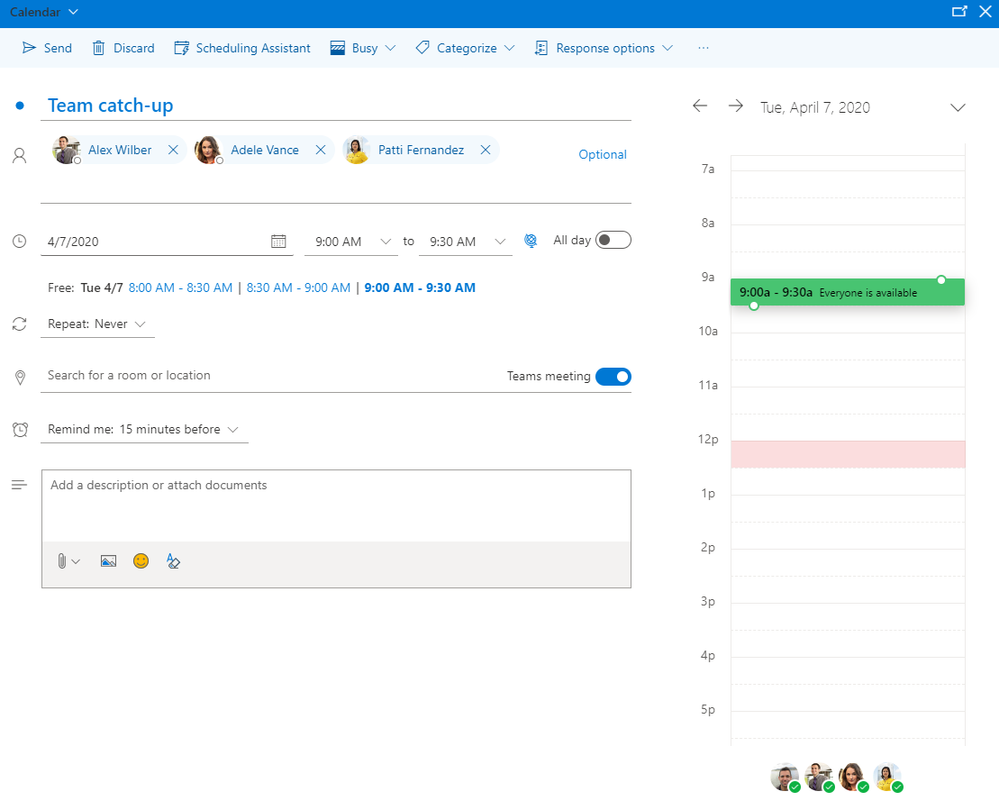
Integração com Zoom
Se você estiver usando Outlook.com, você pode optar por usar o Skype ou algo como Zoom.
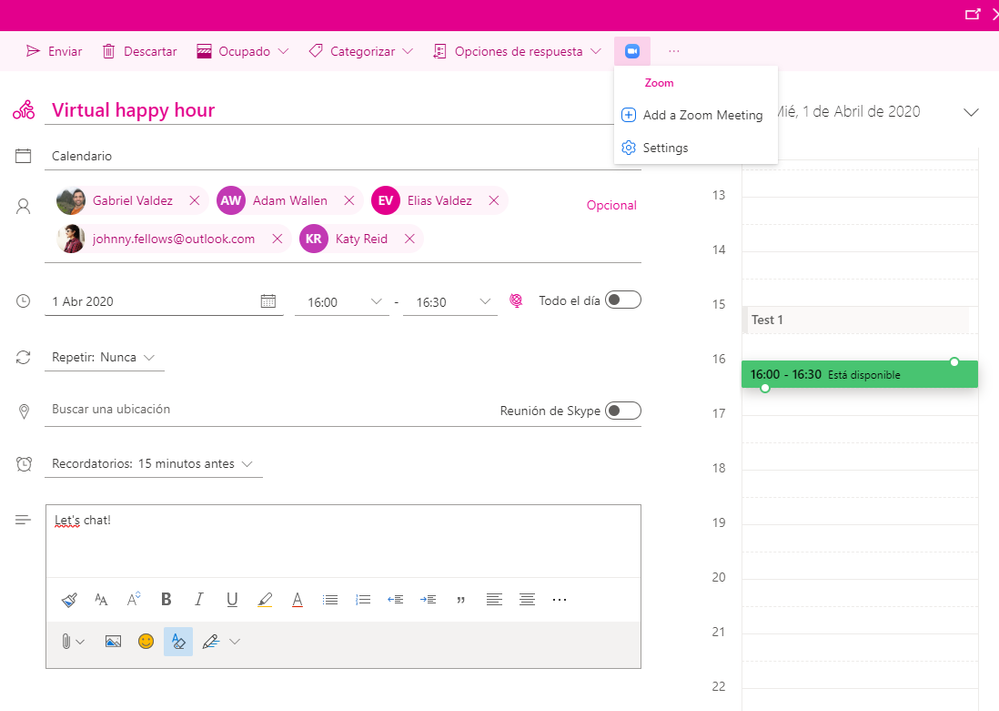
Há pessoas de quem você não quer perder uma mensagem. Você pode criar regras para lidar com essas pessoas importantes no Outlook, ou você pode adicioná-las como favoritas. É uma maneira simples de sempre ter acesso rápido às suas mensagens e definir suas preferências para que você receba notificações de e-mail apenas de seus favoritos. Basta adicionar alguém como favorito do cartão Pessoas no Outlook ou clicando em “Adicionar favorito”.
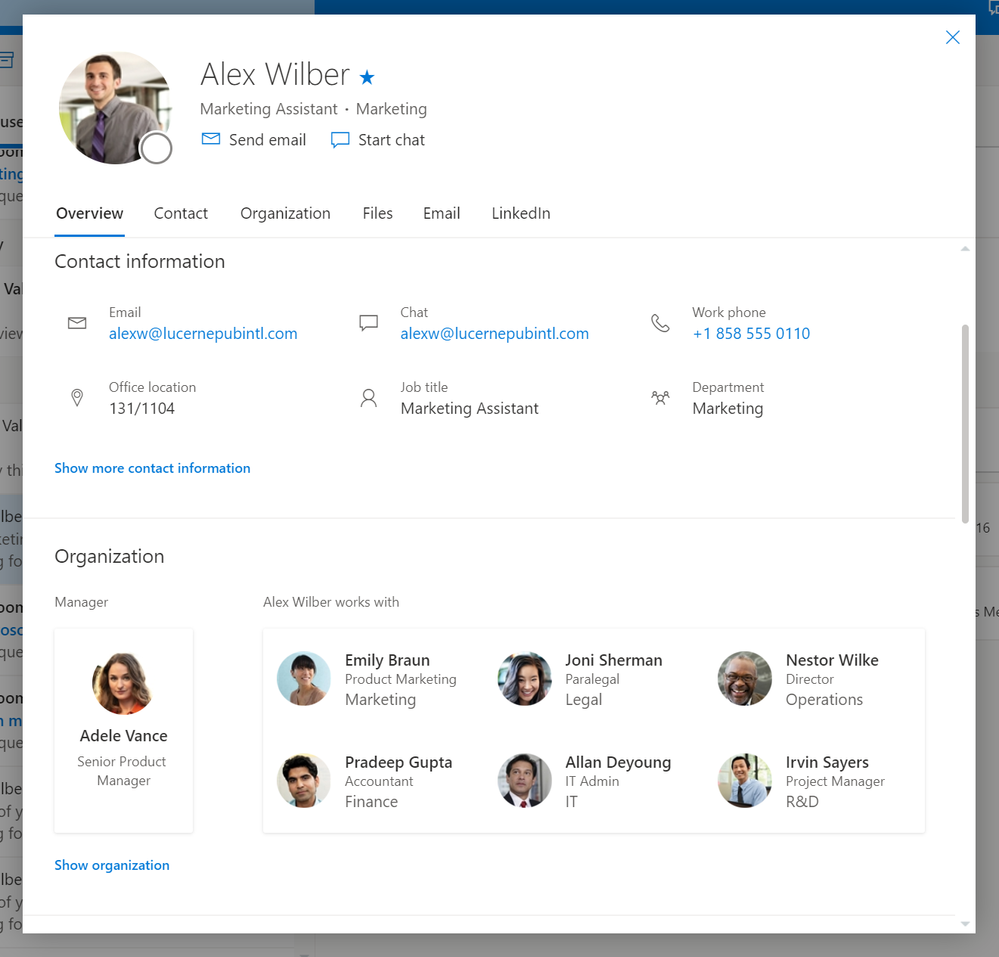
A maioria de nós recebe e envia muitas mensagens de e-mail em um dia. Alguns são importantes, alguns são apenas como informação, e em alguns somos solicitados ou pedimos a alguém para fazer algo. Uma ótima maneira de chamar a atenção de alguém em uma mensagem de e-mail é marcá-la com @theirname, dessa forma eles saberão rapidamente que há um item de ação para eles. Você também pode economizar tempo e ficar conectado ao que é importante filtrando sua caixa de entrada para mensagens onde alguém @you obter uma visualização de quais mensagens requerem sua atenção.
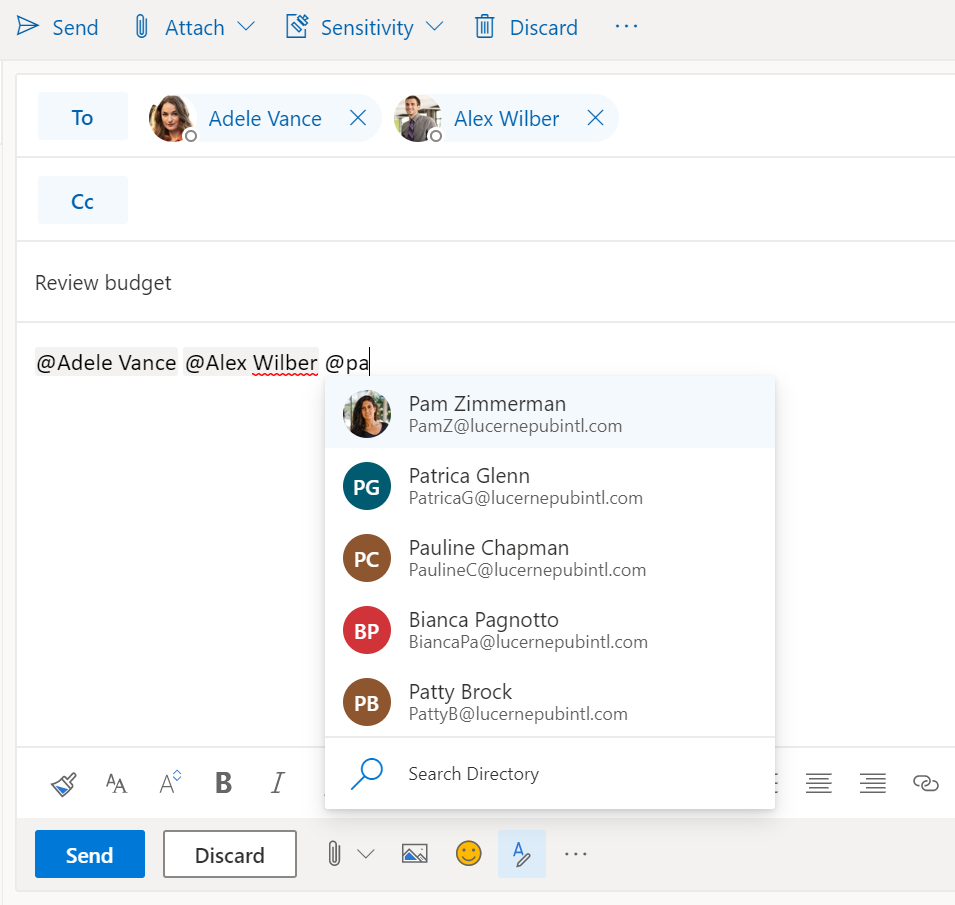
Entendemos como é importante equilibrar seu trabalho e compromissos pessoais durante esses tempos extraordinários. Você pode ajudar as pessoas baixando e compartilhando este artigo “Gerenciar seu tempo enquanto trabalha em casa” em formato PDF e esta LISTA DE VERIFICAÇÃO onde delineamos os recursos mencionados neste artigo para que você possa aproveitar melhor o uso do Outlook como seu organizador pessoal.
Conte com nossa parceria
(11) 5626-1313
contato@blog.memorycomp.com.br
www.office.blog.memorycomp.com.br
blog.memorycomp.com.br
Compartilhe isso:
- Clique para compartilhar no Facebook(abre em nova janela) Facebook
- Clique para enviar um link por e-mail para um amigo(abre em nova janela) E-mail
- Clique para compartilhar no LinkedIn(abre em nova janela) LinkedIn
- Clique para compartilhar no Telegram(abre em nova janela) Telegram
- Clique para compartilhar no Threads(abre em nova janela) Threads
- Clique para compartilhar no WhatsApp(abre em nova janela) WhatsApp
- Mais
- Clique para compartilhar no X(abre em nova janela) 18+
- Clique para imprimir(abre em nova janela) Imprimir
- Clique para compartilhar no Reddit(abre em nova janela) Reddit
- Clique para compartilhar no Tumblr(abre em nova janela) Tumblr
- Clique para compartilhar no Pocket(abre em nova janela) Pocket
- Clique para compartilhar no Mastodon(abre em nova janela) Mastodon
- Clique para compartilhar no Nextdoor(abre em nova janela) Nextdoor
- Clique para compartilhar no Bluesky(abre em nova janela) Bluesky
Relacionado
Descubra mais sobre Blog - Memory Company IT
Assine para receber nossas notícias mais recentes por e-mail.












